2025-04-30 16:20:33 • Abgelegt unter: Office Word • Bewährte Lösungen
Die Bedeutung von Hyperlinks in Word-Dokumenten kann gar nicht hoch genug eingeschätzt werden. Sie dienen einer ganzen Reihe von Zwecken, die das allgemeine Layout von Dokumenten verbessern. Das Gute daran ist, dass es möglich ist, Hyperlinks in Word einzufügen. Wie Sie einen Hyperlink in Word einfügen, hängt jedoch davon ab, ob Sie mit den entsprechenden Schritten vertraut sind. Wenn Sie das Problem haben, dass Sie nicht wissen, was Sie in diesem Fall tun sollen, finden Sie die Lösung in diesem Artikel.
Wie man einen Hyperlink in Word 2016 einfügt
Im Folgenden finden Sie die erforderlichen Schritte zum Einfügen eines Hyperlinks in Word 2007:
- Öffnen Sie das Word-Dokument.
- Wählen Sie das Bild oder den Text, den Sie verlinken möchten.
- Klicken Sie dann mit der rechten Maustaste auf das von Ihnen ausgewählte Bild und klicken Sie auf "Hyperlink".
- Sie sehen ein "Hyperlink einfügen" Dialogfeld, das sich öffnet, wenn Sie auf Hyperlink klicken. Sie können dieses Dialogfeld auch aufrufen, indem Sie auf der Registerkarte "Einfügen" auf "Hyperlink" klicken.
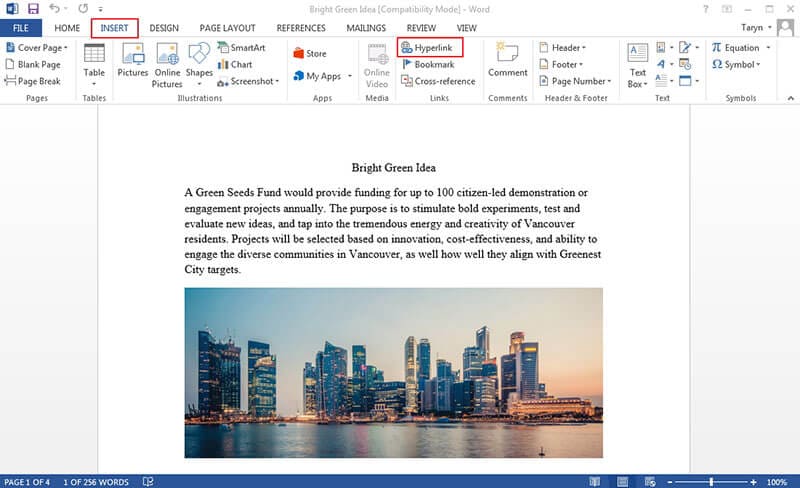
- Wenn es sich bei Ihrer Auswahl um Text handelt, wird dieser unter "Anzuzeigenden Text" angezeigt. Beachten Sie, dass dieser Text geändert werden kann, wenn Sie dies wünschen.
- Geben Sie dann die Adresse, die Sie verlinken möchten, in das Feld "Adresse" ein.
- Klicken Sie abschließend auf "OK", um den Vorgang abzuschließen und Ihren Text mit einem Hyperlink zu versehen.
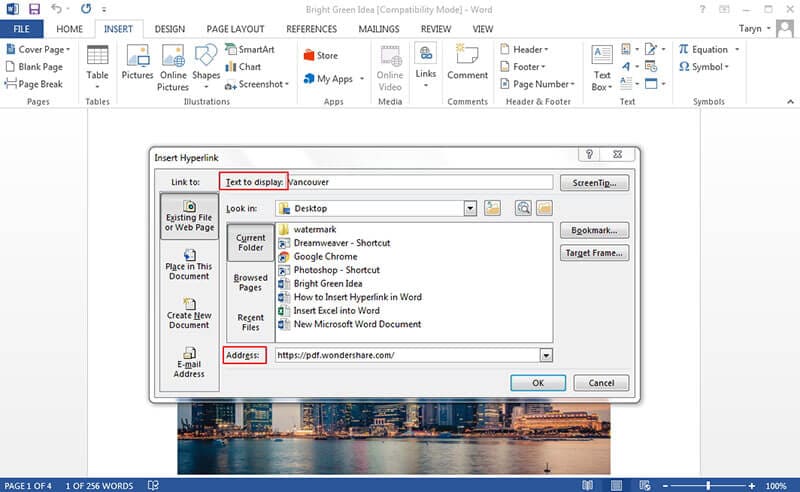
Die Schritte sind fast die gleichen, wenn Sie überlegen, wie Sie einen Hyperlink in Word 2013 einfügen, wie unten gezeigt:
- Wählen Sie den Text oder das Bild aus, auf das Sie den Hyperlink setzen möchten.
- Klicken Sie dann mit der rechten Maustaste auf den Text oder das Bild, das Sie ausgewählt haben und wählen Sie dann "Hyperlink".
- Das Textfeld "Anzuzeigender Text" wird geöffnet und zeigt den Text an, der auf dem Dokument angezeigt werden soll.
- Geben Sie die Adresse des Dokuments in das Textfeld "Adresse" ein.
- Klicken Sie auf "OK".
Wondershare PDFelement - PDF Editor kann Ihnen helfen, ganz einfach Hyperlinks in PDF-Dokumente einzufügen. Nachdem Sie eine PDF-Datei geöffnet haben, klicken Sie auf die Schaltfläche "Bearbeiten" > "Verknüpfung", bewegen Sie die Maus über die Datei und wählen Sie den Bereich aus, in dem die Verknüpfung hinzugefügt werden soll. Wenn Sie den Mausklick loslassen, erscheint ein Popup-Fenster, in dem Sie eine Methode zum Setzen des Hyperlinks auswählen können. Erfahren Sie hier mehr über das Hinzufügen von Hyperlinks zu PDFs.

Tipps: PDF VS Word
Wir haben bereits gesehen, wie man einen Hyperlink in Word einfügt. Jetzt ist es an der Zeit zu sehen, wie man einen Hyperlink in PDF-Dokumente einfügt. Es ist jedoch wichtig, PDF zu verstehen und zu wissen, warum es von vielen Fachleuten verwendet wird.
 G2-Wertung: 4.5/5 |
G2-Wertung: 4.5/5 |  100 % Sicher |
100 % Sicher |Was sind die Vorteile des PDF Dokument Formats? PDF hat viele Vorteile gegenüber anderen Dokumentformaten und ist daher für viele Fachleute die beste Wahl. Im Folgenden finden Sie einige von ihnen:
- Vollständig durchsuchbar: Im Vergleich zu Word- oder Excel-Dokumenten sind PDF-Dokumente mit einer schnellen Suche sehr gut durchsuchbar. So ist es beispielsweise möglich, ein PDF-Dokument so zu organisieren, dass es ein Inhaltsverzeichnis hat, das es durchsuchbar macht und es auch mit allen entsprechenden Seiten des Dokuments zu verknüpfen.
- Es ist kostenlos lesbar: PDF ist kostenlos lesbar und kann von den meisten PDF-Readern angezeigt werden. Das bedeutet, dass jeder, an den Sie die PDF-Datei senden, sie problemlos lesen kann.
- Interaktive Dokumente: PDF-Formate sind vielseitig und das bedeutet, dass Sie problemlos Dinge wie Hyperlinks und andere sehr fortschrittliche Funktionen in die PDF-Datei einfügen können.
- Vertrauenswürdige Sicherheit: PDF ist für alle vertrauenswürdig. Im juristischen Bereich zum Beispiel erfüllt PDF die Anforderungen an juristische Dokumente. Das liegt daran, dass es sich um ein Dateiformat handelt, das nicht verändert werden kann, ohne eine Art Fußabdruck zu hinterlassen - Passwortschutz: Dies ist eine der besten Eigenschaften von PDF, da es für die Sicherheit Ihres Dokuments sorgt. Mit dem Passwortschutz sind Ihre sensiblen Dokumente sicher. Es verhindert auch, dass Unbefugte Ihr Dokument bearbeiten, ansehen, kopieren und drucken.
Wir haben die wunderbaren Funktionen von PDF gesehen, aber was ist mit PDF-Editoren? Es ist wichtig zu wissen, dass PDFs nur mit Hilfe von PDF-Editoren bearbeitet oder bearbeitet werden können. Es gibt viele von ihnen, aber eine, die besonders hervorsticht, ist PDFelement.
Diese Software ist die perfekte Alternative zum Branchenstandard Adobe. PDFelement bietet Ihnen eine komplette PDF-Lösung mit Funktionen wie Anmerkungen, ausfüllbare Formulare erstellen, PDF kombinieren, zusammenführen und aufteilen, digitale Signaturen und Passwortschutz. Wenn es um die Bearbeitung geht, bietet PDFelement im Vergleich zu anderen Mitbewerbern eine intelligentere und schnellere Bearbeitung und ist deshalb die erste Wahl der meisten Profis.
Kostenlos Downloaden oder PDFelement kaufen jetzt sofort!
Kostenlos Downloaden oder PDFelement kaufen jetzt sofort!
PDFelement kaufen jetzt sofort!
PDFelement kaufen jetzt sofort!




Noah Hofer
staff Editor